|
Возможности печати в Windows Server 2003
Большинство перечисляемых ниже возможностей были реализованы уже в системах Windows 2000. В системах Windows XP и Windows Server 2003 отличия имеются преимущественно в пользовательском интерфейсе. Хотя ниже упоминается только семейство Windows Server 2003, перечисленные возможности распространяются и на Windows 2000, и на Windows XP.
Печать с использованием технологий Интернета. Архитектура печати Windows Server 2003 интегрирована со службами Интернета (Internet Information Services, IIS). Клиент может обращаться к сетевым принтерам через корпоративные интрасети или через Интернет. После того как принтер создан и разрешено его совместное использование, он появляется в HTML-папке принтеров.
- Печать с применением URL (Uniform Resource Locator)
Пользователи клиентских компьютеров могут отправлять задания на серверы печати под управлением Windows Server 2003, используя формат URL: http: //<имя_сервера>/<имя_общего_ресурса>. Например,
для вывода документа на печать можно использовать строку http://Finance/Ljet4si. Также возможна печать через брандмауэры Интернета. Например, чтобы послать факс группе технической поддержки Microsoft, необходимо указать адрес
http://Fax.Support.Microsoft.com/FaxMe.
- Просмотр состояния принтера
Если на компьютере установлены службы IIS, автоматически генерируются HTML-страницы, отображающие состояние принтеров и очередей печати (рис. 9.1 и 9.2). Клиент может использовать любой браузер на любой платформе, чтобы приостановить, продолжить или удалить свои задания печати. Администраторы также при помощи браузера могут просматривать состояния принтеров и изменять статус заданий печати.
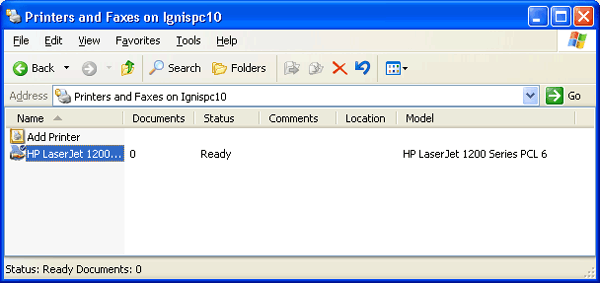
Рис. 9.1. Просмотр состояния устройств печати на сервере печати
Принцип "укажи и печатай" ("point and print") позволяет клиентам одним щелчком мыши (в окне, показанном на рис. 9.1) установить общий принтер и выводить на него документы.
- Установка драйверов с веб-сервера
При отсутствии драйверов на локальном компьютере и на сервере печати или для обновления драйверов предусмотрена возможность получения драйверов напрямую через Интернет от Microsoft или фирмы — изготовителя принтера. По умолчанию эта возможность сервера печати отключена из соображений безопасности.
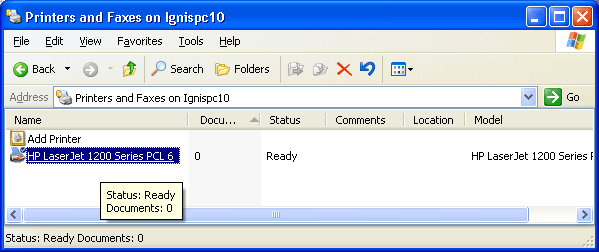
Рис. 9.2. Просмотр состояния принтера, управление принтером и очередью печати с помощью веб-браузера
Стандартный монитор порта. Новый стандартный монитор порта соединяет сервер печати и принтеры, имеющие сетевой адаптер и использующие протокол TCP/IP. Он заменяет утилиту LPRMON для принтеров TCP/IP, связанных непосредственно с сетью или через сетевой адаптер. Для принтеров, подключенных к хостам UNIX или VAX, утилита LPRMON все еще необходима.
Мониторинг очереди печати. Работу локальных и удаленных принтеров можно контролировать при помощи системного монитора (System Monitor). Для ряда критериев производительности могут быть установлены счетчики, например, Bytes Printed/sec (Печатаемых байт/сек), Job Errors (Ошибок заданий) и Total Pages Printed (Всего напечатано страниц). Кроме того, по умолчанию все сообщения о напечатанных документах и ошибках печати регистрируются В журнале System (Event Type: Information; Event Source: Print; Event ID: 10 И 13).
Улучшенный пользовательский интерфейс. Интерфейс пользователя стал более удобным. Многие управляющие функции основаны на веб-интерфейсе. Новые средства перечислены ниже.
- Новый веб-интерфейс папки Printers and Faxes и очередей печати со ссылками для получения дальнейшей информации и технической поддержки (рис. 9.3). Для отображения меню задач нужно в свойствах папок (значок
Folder Option на панели управления) установить флажок
Show common tasks in folders (Отображать общие задачи в папках).
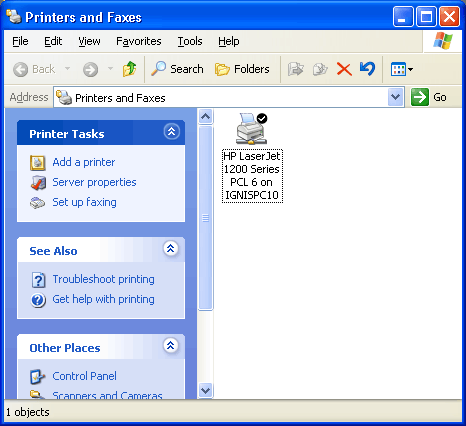
Рис. 9.3. Папка Printers and Faxes
- Имеется удобный мастер установки принтера (Add Printer Wizard), который позволяет пользователю искать принтер не только в сети, но и в каталоге Active
Directory.
- Улучшенное диалоговое окно свойств принтера —
Printer Properties, с которым удобно работать, и теперь в нем есть возможность получения информации о принтере из каталога Active Directory (если компьютер входит в домен и принтер опубликован в каталоге).
- Новый мастер дополнительных драйверов принтера для установки дополнительных драйверов принтера для клиентов Windows 9x/ME и Windows NT 4.0 или платформ Itanium (рис. 9.4). (Запускается при нажатии на кнопку
Add (Добавить)) на вкладке Drivers (Драйверы) (см. рис. 9.26) в окне
Print Server Properties (Свойства сервера печати). Свойства драйвера, появляющиеся при нажатии кнопки
Properties (Свойства) для выбранного из списка драйвера, также доступны администраторам для просмотра из этого окна.) Дополнительные драйверы можно также устанавливать из окна свойств принтера после нажатия на кнопку
Additional Drivers (см. рис. 9.18).
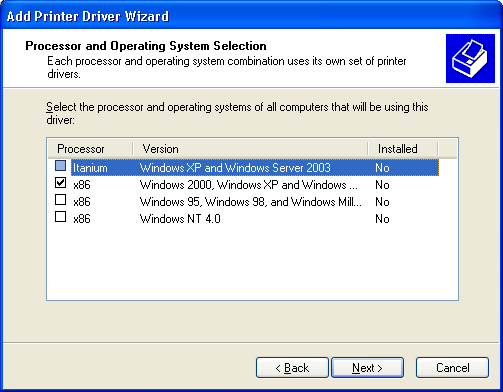
Рис. 9.4. Установка драйверов для различных компьютерных платформ
- Улучшенный дизайн стандартного диалогового окна вывода на печать (рис. 9.5) позволяет устанавливать новый принтер, выполнять печать на любом имеющемся принтере (включая факс-принтеры), а также выполнять поиск принтера в каталоге Active Directory (кнопка
Find Printer (Найти принтер)) с его последующей установкой.
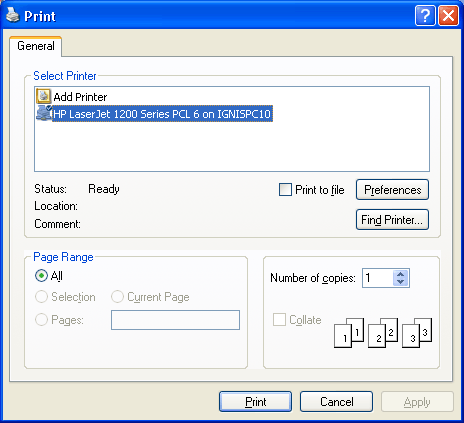
Рис. 9.5. Стандартное диалоговое окно печати
Использование службы каталогов. Все общие принтеры, устанавливаемые на компьютерах в домене, могут быть представлены в виде объектов каталога Active Directory. Публикация (publishing) принтеров в Active Directory позволяет быстро обнаружить наиболее удобные ресурсы для печати. Пользователь может проводить поиск по различным атрибутам (например, возможность цветной печати или быстродействие) или по расположению принтера (например, указать конкретный этаж в здании (location)). Как только нужный принтер найден, к нему можно сразу же подключиться (метод "point and print") и использовать, как и любой другой общий сетевой принтер.
Клиенты могут подключать принтеры, доступные в сети Windows, двумя способами: просматривая сетевое окружение (в папке
My Network Places (Мое сетевое окружение)) или — предпочтительный способ! — выполняя поиск в Active Directory. Однажды установленные принтеры перечисляются в папке принтеров и, что более удобно, в диалоговом окне
Print (Печать) (см. рис. 9.5).
При любом способе вызова функции поиска принтеров (из меню
Start или из окна Print) пользователь видит окно, в котором можно указать атрибуты
принтеров (критерии поиска), а также область поиска — весь каталог, конкретный домен или подразделение (рис. 9.6).
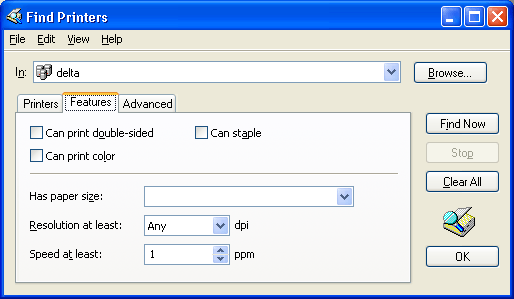
Рис. 9.6. Поиск принтеров в Active Directory
Клиенты могут искать в сети серверы печати, работающие под управлением других операционных систем, например, LAN Manager 2.x, и устанавливать соединение с общими ресурсами-принтерами на этих серверах. Если соответствующий драйвер принтера еще не установлен, Windows Server 2003 запросит о необходимости его локальной установки.
Удаленное администрирование. Администратор может с любого компьютера под управлением Windows Server 2003 дистанционно управлять серверами печати, портами, принтерами, документами и драйверами принтеров.
Администратору не нужно устанавливать драйверы принтеров на клиентских компьютерах, которым требуется доступ к серверу печати Windows Server 2003. Если клиенты печати работают под управлением Windows NT/2000/XP или Windows 9x/ME, то необходимо установить драйверы принтера только в одном месте — на сервере печати.
Для управления локальными или удаленными серверами и устройствами печати, а также очередями могут использоваться утилиты командной строки
и административные сценарии (см., например, файлы prn*.vbs в папке %SystemRoot%/system32).
|








